Microsoft đã chính thức triển khai tính năng biên nhận gửi (delivery receipts) và biên nhận đọc (read receipts) trên ứng dụng Outlook dành cho thiết bị di động chạy Android và iOS. Trước đây, khả năng này chỉ giới hạn cho người dùng phiên bản Outlook trên máy tính để bàn hoặc Outlook nền web, gây nhiều bất tiện cho những ai muốn theo dõi sát sao tình trạng email của mình khi di chuyển.
Hiện tại, cập nhật mới này đang áp dụng cho cả người gửi và người nhận sử dụng ứng dụng Outlook trên Android Beta (phiên bản 4.2439.0 trở lên) hoặc iOS TestFlight (phiên bản 4.2437.0 trở lên). Dự kiến, tính năng sẽ được phát hành rộng rãi trong những tháng tới sau khi nhận được phản hồi từ các thành viên trong chương trình Microsoft Insiders. Sự bổ sung này giúp người dùng kiểm soát thông tin liên lạc tốt hơn, đồng thời mang lại sự nhất quán giữa các nền tảng Outlook.
Cách Yêu Cầu Biên Nhận Gửi và Đọc Với Tư Cách Người Gửi Trong Outlook Di Động
Để yêu cầu biên nhận gửi và biên nhận đọc trong ứng dụng Outlook trên Android hoặc iOS, trước tiên, bạn hãy soạn một email mới hoặc mở một bản nháp email hiện có như bình thường. Sau đó, trước khi nhấn gửi, hãy chạm vào biểu tượng dấu “+” trên thanh công cụ bên dưới bản nháp email của bạn, rồi chọn biểu tượng “Biên nhận” (Receipts).
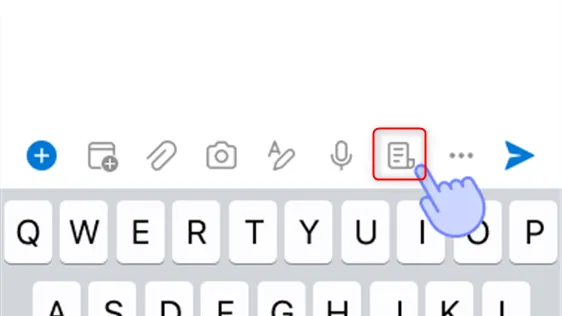 Tùy chọn Receipts trong ứng dụng Microsoft Outlook di động cho Android và iOS
Tùy chọn Receipts trong ứng dụng Microsoft Outlook di động cho Android và iOS
Tiếp theo, đánh dấu chọn “Yêu cầu Biên nhận Gửi” (Request Delivery Receipt), “Yêu cầu Biên nhận Đọc” (Request Read Receipt) hoặc cả hai, tùy thuộc vào loại biên nhận bạn muốn nhận.
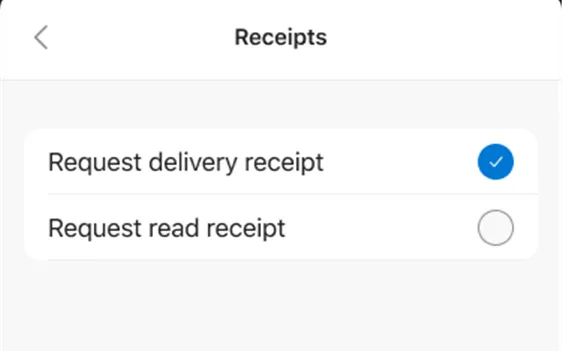 Tùy chọn yêu cầu các loại biên nhận email khác nhau trong ứng dụng Microsoft Outlook di động
Tùy chọn yêu cầu các loại biên nhận email khác nhau trong ứng dụng Microsoft Outlook di động
Sau khi nhấp vào mũi tên “Quay lại” ở góc trên cùng bên trái màn hình để trở về bản nháp thư, một biểu ngữ sẽ xuất hiện ở đầu bản nháp, xác nhận các loại biên nhận bạn đã thiết lập để nhận.
Nếu bạn gửi email cho nhiều người, bạn sẽ nhận được một biên nhận gửi hoặc biên nhận đọc cho mỗi địa chỉ email. Trong hầu hết các trường hợp, biên nhận gửi được tạo tự động, trừ khi bị chặn bởi một tổ chức nào đó. Điều này có nghĩa là bạn sẽ nhận được thông báo gửi ngay khi máy chủ phát hiện email đã được gửi thành công. Ngược lại, biên nhận đọc phải được kích hoạt thủ công bởi người nhận, vì vậy bạn có thể sẽ không nhận được nó ngay cả khi họ đã đọc email của bạn.
Cách Phản Hồi Biên Nhận Đọc Với Tư Cách Người Nhận Trong Outlook Di Động
Nếu người gửi email cho bạn đã yêu cầu biên nhận đọc, một biểu ngữ sẽ xuất hiện ở đầu màn hình ngay khi bạn mở email trong ứng dụng Outlook trên Android hoặc iOS. Nếu bạn muốn xác nhận đã đọc email (hoặc nếu chính sách công ty yêu cầu!), chỉ cần nhấn “Gửi” (Send). Ngược lại, nếu bạn không muốn người gửi biết mình đã xem email, bạn có thể bỏ qua biểu ngữ này.
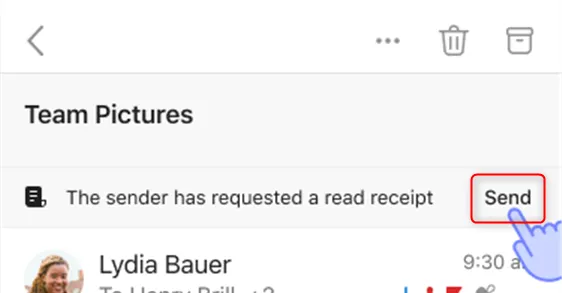 Tùy chọn gửi biên nhận đọc trong ứng dụng Microsoft Office di động
Tùy chọn gửi biên nhận đọc trong ứng dụng Microsoft Office di động
Nếu đây là lần đầu tiên bạn thấy yêu cầu này trong ứng dụng Outlook di động, bạn sẽ có thể quyết định cách ứng dụng sẽ phản ứng trong tương lai. Nếu bạn thay đổi ý định bất kỳ lúc nào, hãy chạm vào “Biên nhận Đọc” (Read Receipts) trong phần Thư (Mail) của menu Cài đặt (Settings), và chọn cài đặt cập nhật từ danh sách hiển thị.
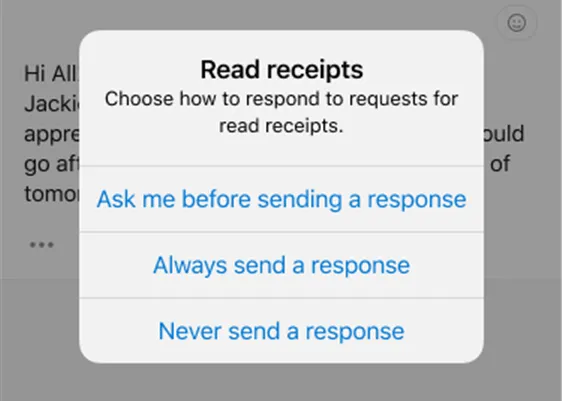 Tùy chọn lựa chọn cách phản hồi yêu cầu biên nhận đọc trong ứng dụng Outlook di động
Tùy chọn lựa chọn cách phản hồi yêu cầu biên nhận đọc trong ứng dụng Outlook di động
Biên Nhận Gửi và Đọc Có Phải Là Ý Tưởng Tốt?
Biên nhận gửi và biên nhận đọc – những tính năng cũng có mặt trên các dịch vụ nhắn tin khác như WhatsApp và iMessage – đều có những ưu và nhược điểm riêng.
Việc nhận được biên nhận gửi giúp bạn yên tâm rằng mình đã gửi email đến một địa chỉ hợp lệ, còn biên nhận đọc là cách tốt để xác nhận người nhận đã xem nội dung thư của bạn. Hơn nữa, biên nhận đọc là công cụ hữu ích để quản lý các cuộc giao tiếp và có thể giúp bạn đưa ra lý do chính đáng để gửi email nhắc nhở – ví dụ, nếu ai đó đã đọc email của bạn một tuần trước nhưng chưa trả lời. Trong ngữ cảnh này, việc bạn nhẹ nhàng nhắc nhở người nhận là hoàn toàn hợp lý.
Tuy nhiên, biên nhận gửi và biên nhận đọc cũng có thể gây ra sự khó chịu, hoặc tệ hơn là lo lắng. Bạn có thể tự hỏi tại sao người khác chưa trả lời, dù họ đã đọc email cách đây hơn hai tuần. Một nhược điểm khác của biên nhận đọc là chúng không hoàn toàn đáng tin cậy – người nhận có thể thực sự đã đọc email của bạn nhưng quyết định không gửi biên nhận đọc, hoặc chương trình email của họ có thể không hỗ trợ tính năng này.
Dù sao đi nữa, cho dù bạn chọn sử dụng tính năng này hay không, việc có tùy chọn này trên ứng dụng Outlook di động giúp nó đồng bộ hóa với các ứng dụng desktop và phiên bản web của Outlook, tăng cường tính nhất quán trong chính sách và hỗ trợ người dùng truy cập email khi di chuyển.
Nguồn: Microsoft